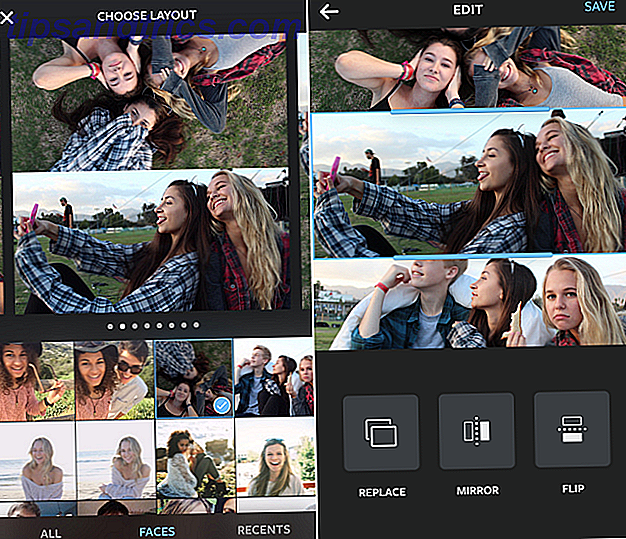La settimana scorsa ti ho mostrato alcune delle riparazioni e aggiornamenti fai-da-te più semplici che puoi fare da solo 3 Riparazioni di computer fai-da-te Facilmente fai da te 3 Riparazioni di computer fai-da-te Puoi fare facilmente Leggi di più, ma un lettore ha chiesto come diagnosticare quale componente era problema. Oggi mi piacerebbe guidarvi nel processo di diagnosi di un PC difettoso che non si accende, quindi la settimana prossima vi mostrerò alcuni strumenti più approfonditi per individuare l'hardware del problema in una situazione in cui il computer si accenderà, ma sta agendo in modo strano.
La settimana scorsa ti ho mostrato alcune delle riparazioni e aggiornamenti fai-da-te più semplici che puoi fare da solo 3 Riparazioni di computer fai-da-te Facilmente fai da te 3 Riparazioni di computer fai-da-te Puoi fare facilmente Leggi di più, ma un lettore ha chiesto come diagnosticare quale componente era problema. Oggi mi piacerebbe guidarvi nel processo di diagnosi di un PC difettoso che non si accende, quindi la settimana prossima vi mostrerò alcuni strumenti più approfonditi per individuare l'hardware del problema in una situazione in cui il computer si accenderà, ma sta agendo in modo strano.
Ovviamente, se l'alimentazione non viene avviata sul tuo PC, nessuna quantità di strumenti software ti aiuterà, quindi è il momento di aprire il caso e avviare il processo di diagnosi dell'hardware.
Strisce non essenziali:
La prima cosa che faccio se il computer non si accende è di disconnettere o rimuovere fisicamente qualsiasi componente di sistema non essenziale. Ciò comprende:
- Schede PCI / ISA / PCI Express - È necessario rimuovere qualsiasi scheda diversa dalla scheda video (e anche la scheda video se si dispone di una porta integrata che è possibile utilizzare), ad esempio schede audio, schede di rete, modem, schede di interfaccia aggiuntive. Potresti pensare che sia improbabile che causino problemi, ma una delle mie vecchie macchine ha rifiutato di avviarsi la settimana scorsa perché la scheda di rete aveva sviluppato un errore. Rimosso, e tutto andava bene.
- Hard disk: è sufficiente rimuovere il potere su questi.
- CD-ROM - Ancora, estrarre solo il cavo di alimentazione.
Fatto ciò, prova di nuovo il potere. Vedi qualche attività? C'è una luce di alimentazione sulla scheda madre?

Se si ottiene un leggero aumento di potenza ma alla fine il sistema non si avvia, è possibile che la scheda madre o l'alimentatore stesso siano difettosi. È piuttosto comune nei vecchi PC trovare condensatori sulla scheda stessa che sono letteralmente esplosi, allagando liquidi all'interno e causando questo tipo di comportamento. Controlla rapidamente la scheda madre per vedere se riesci a trovare tracce del temuto "condensatore sporgente": le parti superiori potrebbero essersi aperte, potresti vedere del liquido marrone sulla lavagna o potrebbe essere leggermente sporgente:

Se non riesci a vedere alcun evidente problema con i condensatori, passa alla diagnosi dell'alimentazione.
Diagnosi di un alimentatore difettoso:
Un alimentatore è il componente più comune in caso di guasto insieme a dischi rigidi e ventole, in genere fino alla ventola in movimento all'interno dell'alimentatore stesso o di nuovo, i condensatori. Tuttavia, in nessun caso si dovrebbe mai tentare di riparare un alimentatore difettoso - l'unica opzione è sostituirla . Anche se sembra essere rotto, c'è un'alta probabilità che alcune alte tensioni siano ancora conservate all'interno. NON suggerisco di estrarre un multimetro e iniziare a provare a testarne vari pezzi.
Esistono due modi per diagnosticare un alimentatore difettoso, uno con un ricambio e l'altro con un secondo computer. Se hai un ricambio, prova a scambiare quello difettoso e quello di riserva. Se hai un computer di riserva, prendi l'alimentatore e prova a sostituirlo. Ovviamente, questo ti mostrerà subito che l'alimentazione è difettosa. Per evitare di saltare a conclusioni sbagliate, assicurati di collegare TUTTI i cavi necessari. Le moderne schede madri necessitano non solo della grande spina di alimentazione a 20 pin, ma spesso di spine aggiuntive a 4 o 8 pin per processore aggiuntivo o potenza di pilotaggio video. Controlla il manuale della tua scheda madre o guarda attentamente attorno alla ventola della CPU per connettori come questo. Se sembra che tu debba collegare qualcosa, scarica e leggi la nostra guida gratuita sul PC dentro e fuori, in particolare la pagina sui connettori di alimentazione.

L'ultima opzione è quella di provare il tuo sospetto difettoso con un altro computer, ma dato che c'è una possibilità che danneggerà i componenti non ti suggerisco di provare questo con l'hardware che apprezzi davvero.
Scollegare X ha funzionato di nuovo:
Se, dopo aver scollegato tutto ciò che non è essenziale, trovi che il tuo computer ora funziona correttamente, puoi iniziare il laborioso processo di testare ciascun componente individualmente. Inizia con la scheda video, quindi passa a schede e componenti aggiuntivi finché non trovi quello che blocca l'avvio del sistema.
beep:
I computer sono in realtà molto bravi a diagnosticare se stessi e spesso producono i propri codici di errore sotto forma di una serie di segnali acustici. Anche se i codici dei segnali acustici variano a seconda del produttore, si può essere sicuri che abbiano qualcosa a che fare con la CPU, la memoria o la scheda video. Controllare il manuale o il sito del produttore per i codici specifici per la scheda madre, oppure provare a guardare questa tabella di codici bip generici per BIOS meno recenti. Il codice bip più comune che ho incontrato è una serie continua di segnali acustici, che indicava un errore di memoria. Potrebbe essere semplice come non posizionare correttamente la memoria nello slot (e spesso uscirà durante una mossa).
Se il computer si accende e funziona correttamente, ma a volte si sente ancora una serie di bip durante l'uso, significa che la CPU si sta surriscaldando, molto probabilmente a causa di una ventola che sta iniziando a fallire. Puoi provare a rimuovere la polvere e la sporcizia dal dissipatore di calore e dal ventilatore come una soluzione a breve termine, ma cerca di sostituire tutto. Non l'ho inserito nell'elenco di semplici riparazioni fai-da-te per un motivo e non lo consiglierei a un principiante, ma se sei serio sul fatto di diventare un esperto di hardware del PC, allora è un buon modo per imparare.
Questo copre praticamente la diagnosi di un PC che non si accende, quindi la prossima volta ti mostrerò come individuare i problemi hardware anche se il tuo PC sta funzionando, o almeno arrivando alla fase di avvio.
Se avete storie di problemi hardware, fatecelo sapere nei commenti. Puoi anche sentirti libero di postare con qualsiasi aiuto hardware di cui potresti avere bisogno, ma riceverai una gamma più ampia di risposte se lo chiedi nel nostro speciale sito di domande e risposte.
Credito immagine: ShutterStock 1, ShutterStock 2